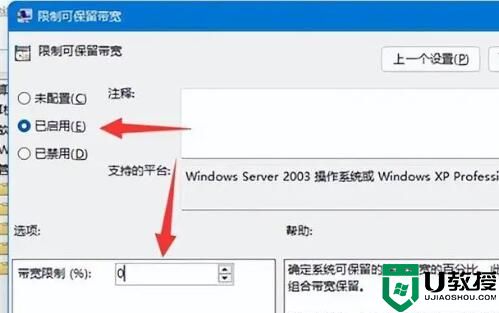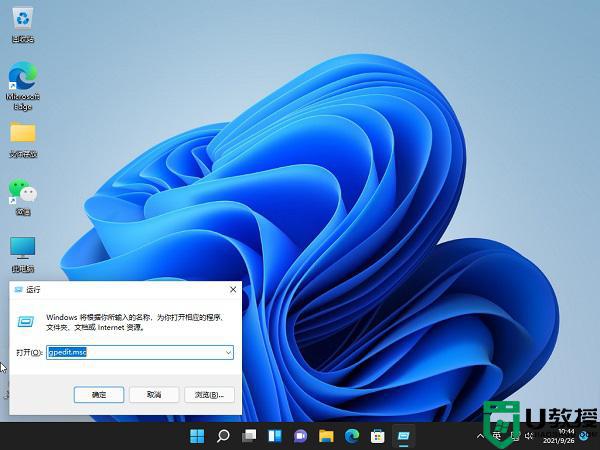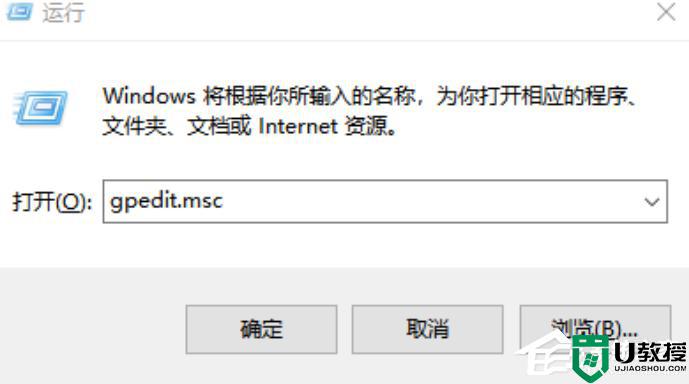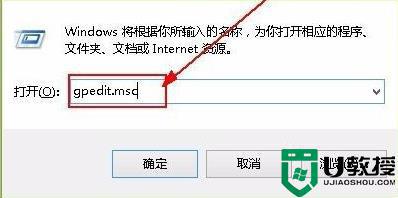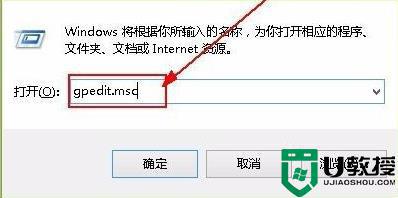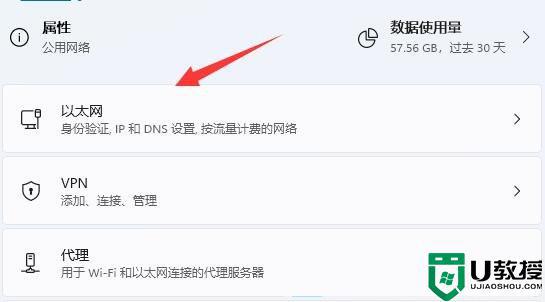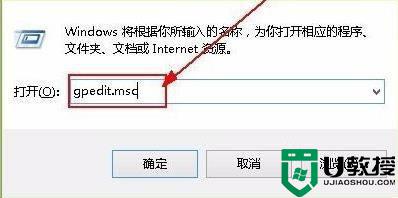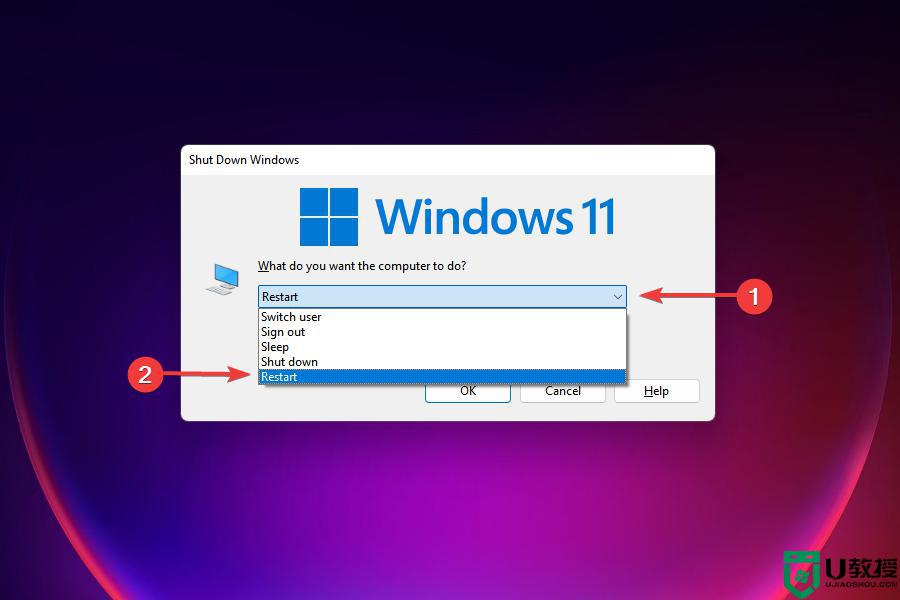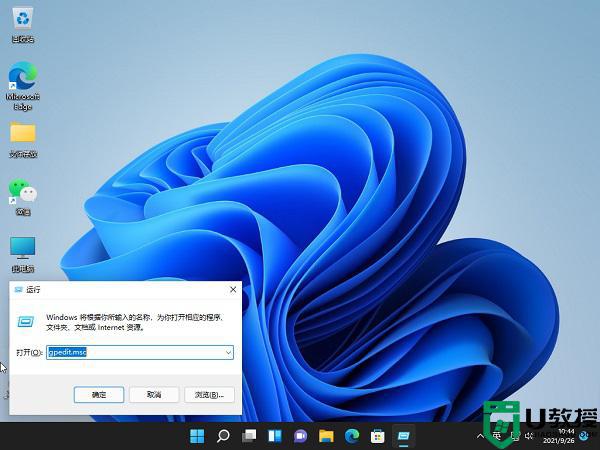Windows11只有百兆网速怎么解除限速?
时间:2023-02-03作者:admin
相信很多用户都在电脑上安装了最新的Win11系统。该系统一直在不断修补和更新。对于很多用户来说,新系统的整体体验还不错。但也有用户发现自己的千兆宽带只有100 Mbps,这其实是系统的速度极限。Wwindows11只有100 Mbps怎么解除限速?下面介绍如何用窗口S11解除限速,帮你解除限速。
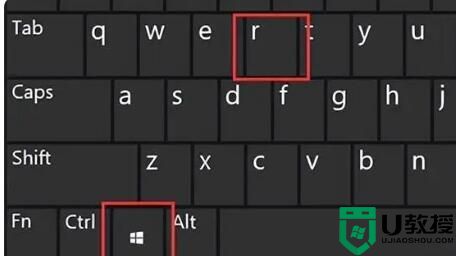
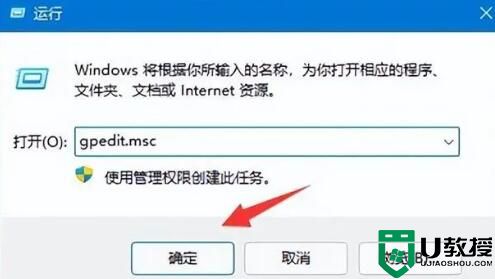
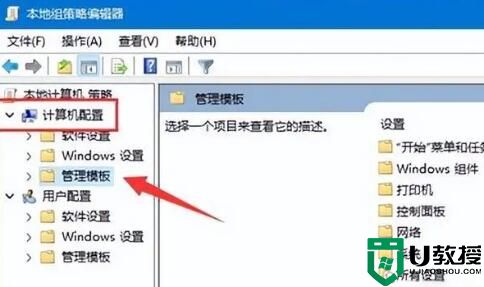


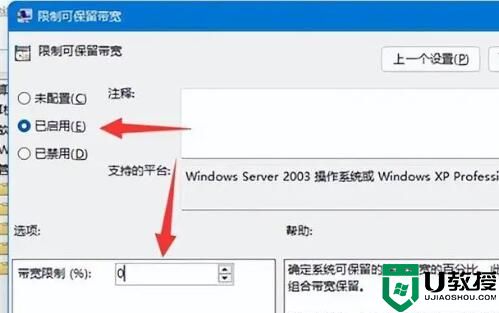
解除限速的窗口11方法
1.按键盘上的“Win+R”组合键开始运行。
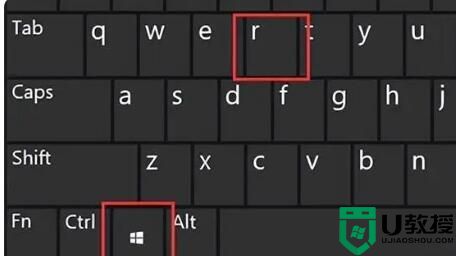
2.在其中输入“gpedit.msc”并按回车键或“确定”。
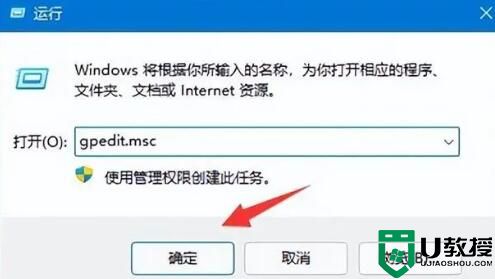
3.单击左栏中“计算机配置”下的“管理模板”。
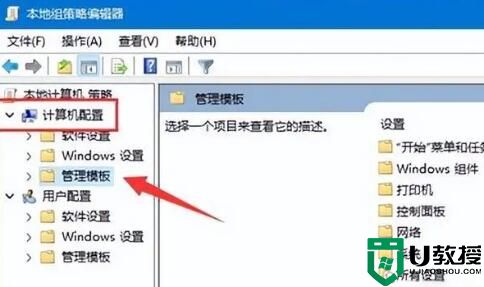
4.在左边输入网络,双击打开右边的“QoS数据包调度器”。

5.双击打开右侧的“限制预留带宽”策略。

6.勾选“启用”,然后将下面的宽带限制更改为“0”并按“确定”。